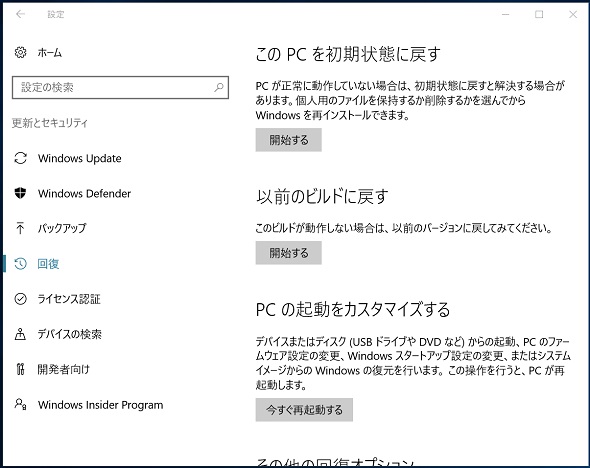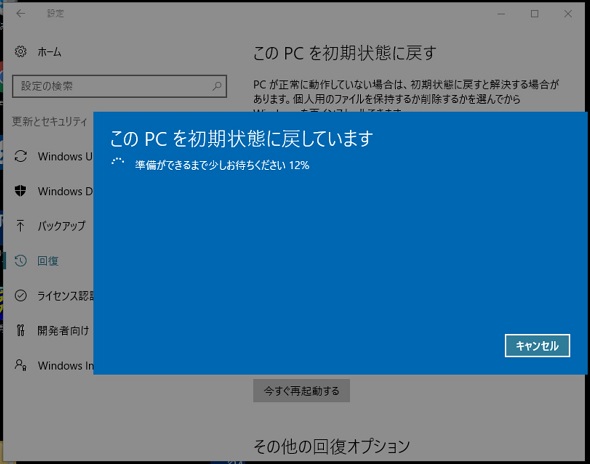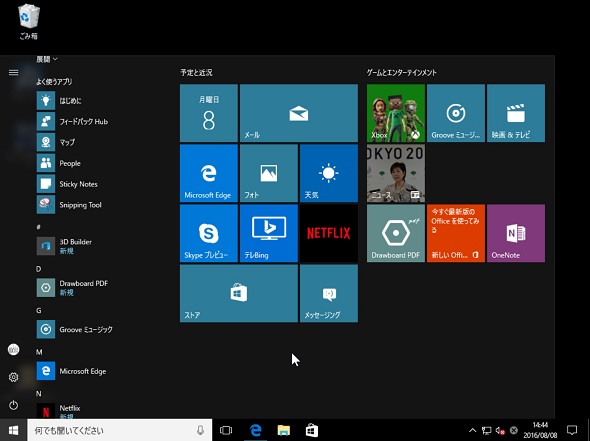Windows 10のイイところ――PCオタでなくても“掃除”ができる:半径300メートルのIT(1/2 ページ)
アプリを入れたり、設定をいじったり。PCは使っているうちにどんどん汚くなり、不具合を起こしやすくなります。その“特効薬”として、OSの再インストールが有効な手段なのですが、昔は“PCマニア”しかできない高度な作業でした。しかし最近はというと……。
昔のWindowsは、使っているうちに徐々に“汚く”なっていました。いろんなアプリをインストールしては消し、設定をいじっては戻していると、いつの間にか身に覚えのないフォルダがいっぱいできていたり、設定ファイルが散在していたりするものです。
パワーユーザーの間では、昔から「定期的にクリーンインストールすべし」というのが通例でしたが、これまでの環境を保持しつつ、OS自体を再インストールするのはかなりの知識が必要で、一般ユーザーにはハードルが高い行為だったことは否めません。
ところが、Windows 10の「PCを初期状態に戻す」という機能を使えば、かなり簡単にまっさらのWindows 10環境が作れるようです。実際に試してみました。
確かに簡単に初期状態に戻った!
この機能は、Windows 10のコントロールパネルから「更新とセキュリティ」→「回復」→「このPCを初期状態に戻す」という項目でチェックできます。
これをクリックすると、個人用ファイルをそのままにして初期状態に戻すか、それとも完全に削除するかを選択できます。どちらを選ぶにせよ、個人で必要なファイル群は外付けHDDなどにバックアップしてから開始します。
これを実行すると、非常に“クリーン”な環境が手に入ります。自分の場合、これまでWindows 7から8、8.1を経てWindows 10へアップデートしたマシンだったため、しばらく起動したままにしているとフリーズするという事象が起きていました。それが、初期化を行ったところ、極めて安定した環境になりました。
ただし、当然ながらこれまでにインストールしたアプリは再インストールする必要がありますし、個人用のデータが完全に残っているわけではありません。そのため、必要に応じてアプリの再インストール、データの再設定を行う必要があります。
以前であれば、こうした再設定はメールのデータやブックマークの情報などが重要でしたが、最近では、そういったデータはクラウド上に預けており、PC内には存在しないことも多いもの。バックアップの必要があるデータが減りつつある今、PCの初期化という作業も気楽に行えるようになりつつあるように思います。
関連記事
- 「半径300メートルのIT」記事一覧
 “名もない中小企業”がランサムウェアの餌食になる理由
“名もない中小企業”がランサムウェアの餌食になる理由
「うちは名もない中小企業だからランサムウェアの標的にはならない」――。果たしてそれは真実なのでしょうか。加害者の気持ちになって考えてみると……。 あえて「無償のWindows 10」を見送った皆さまへ
あえて「無償のWindows 10」を見送った皆さまへ
7月29日、ついに終了した「Windows 10の無償アップグレード」。アップグレードを見送った人は、これからどんなことに注意すればいいのでしょうか? Windows 10のアップグレードには従うべき。ただし……
Windows 10のアップグレードには従うべき。ただし……
ちょっと強引なWindows 10のアップグレードに困惑した皆さん、実は私はセキュリティの観点からアップグレードを強く推奨しています。でも、それを阻む問題が……。 1日5分でできる、ランサムウェア対策
1日5分でできる、ランサムウェア対策
大事なデータを勝手に暗号化し、身代金を要求するランサムウェア。その被害は個人にも及んでいます。今回は、被害にあって絶望しないための対策法を紹介します。
Copyright © ITmedia, Inc. All Rights Reserved.
人気記事ランキング
- Windows 11の永続ライセンスが消えて“毎月課金”になる予感
- 「子会社系SIer」で深刻化する“忙し過ぎ問題” 最も不足している意外なIT人材とは?
- 爆売れだった「ノートPC」が早くも旧世代の現実
- 富士通とNECの最新受注状況から探る 「2024年度国内IT需要の行方」
- “脱Windows”が無理なら挑まざるを得ない「Windows 11移行」実践ガイド
- VMwareが「ESXi無償版」の提供を終了 移行先の有力候補は?
- 「アダルトビデオが無料です」――IE標的のトロイの木馬に要注意
- ドローンいらず? 飛行動画作成できる「Google Earth Studio」登場
- プロンプト作成は「ヒトに残された」仕事か? それともただの「時間の浪費」なのか
- 江崎グリコ、基幹システムの切り替え失敗によって出荷や業務が一時停止